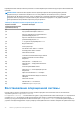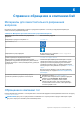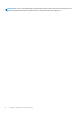Service Manual
Table Of Contents
- Inspiron 15 5510 Руководство по обслуживанию
- Работа с внутренними компонентами компьютера
- Подготовка к работе с внутренними компонентами компьютера
- Переход в режим обслуживания
- Инструкции по технике безопасности
- Электростатический разряд — защита от электростатического разряда
- Комплект для технического обслуживания с защитой от электростатического разряда
- Транспортировка чувствительных компонентов
- Как выйти из режима обслуживания?
- После работы с внутренними компонентами компьютера
- Извлечение и установка компонентов
- Рекомендуемые инструменты
- Список винтов
- Основные компоненты Inspiron 15 5510
- Нижняя крышка
- Аккумулятор
- Кабель аккумулятора
- Модуль памяти
- Твердотельный накопитель — первый разъем M.2
- Извлечение твердотельного накопителя 2230 из первого разъема M.2
- Установка твердотельного накопителя 2230 в первый разъем M.2
- Извлечение твердотельного накопителя 2280 из первого разъема M.2
- Установка твердотельного накопителя 2280 в первый разъем M.2
- Установка крепежной скобы твердотельного накопителя в первом разъеме M.2
- Твердотельный накопитель — второй разъем M.2
- Плата беспроводной сети
- Вентилятор
- Батарейка типа "таблетка"
- Радиатор
- Плата ввода-вывода
- Динамики
- Сенсорная панель
- Дисплей в сборе
- Кнопка питания с опциональным сканером отпечатков пальцев
- Системная плата
- Порт адаптера питания
- Упор для рук и клавиатура в сборе
- Драйверы и загружаемые материалы
- Настройка системы
- Поиск и устранение неисправностей
- Диагностика SupportAssist
- Как найти сервисный код или код экспресс-обслуживания компьютера Dell
- Индикаторы диагностики системы
- Восстановление операционной системы
- Перепрограммирование BIOS
- Обновление BIOS (USB-накопитель)
- Варианты носителей для резервного копирования и восстановления
- Цикл включение/выключение Wi-Fi
- Снимите остаточный статический заряд (выполните аппаратный сброс)
- Справка и обращение в компанию Dell
Цикл включение/выключение Wi-Fi
Об этой задаче
Если компьютер не может получить доступ к Интернету из-за проблемы подключения к Wi-Fi, то можно выполнить
процедуру отключения и включения питания Wi-Fi. Описанная ниже процедура содержит инструкции по выполнению
отключения и включения питания Wi-Fi.
ПРИМЕЧАНИЕ: Некоторые поставщики услуг Интернета предоставляют комбинированное устройство модем/
маршрутизатор.
Действия
1. Выключите компьютер.
2. Выключите модем.
3. Выключите беспроводной маршрутизатор.
4. Подождите 30 секунд.
5. Включите беспроводной маршрутизатор.
6. Включите модем.
7. Включите компьютер.
Снимите остаточный статический заряд
(выполните аппаратный сброс)
Об этой задаче
Остаточный заряд — это статический электрический заряд, который остается в компьютере даже после его выключения и
извлечения аккумулятора.
Чтобы обеспечить безопасность и защитить чувствительные электронные компоненты компьютера, вам необходимо,
прежде чем удалять или заменять любые компоненты в компьютере, снять с него остаточный заряд.
Кроме того, снятие остаточного заряда (также называется «аппаратный сброс») используется как один из шагов при
поиске и устранении неисправностей, если компьютер не включается или не загружает ОС.
Снятие остаточного статического заряда (аппаратный сброс)
Действия
1. Выключите компьютер.
2. Отсоедините адаптер питания от компьютера.
3. Снимите нижнюю крышку.
4. Извлечение аккумулятора.
5. Чтобы снять остаточный заряд, нажмите кнопку питания и удерживайте ее в течение 20 секунд.
6. Установите аккумулятор.
7. Установите нижнюю крышку.
8. Подсоедините адаптер питания к компьютеру.
9. Включите компьютер.
ПРИМЕЧАНИЕ: Дополнительные сведения об аппаратном сбросе см. в статье базы знаний SLN85632 на сайте
www.dell.com/support.
76 Поиск и устранение неисправностей